Интернет маверик – Maverick
Настройка | Maverick
Настройка интернет соединения (PPPoE) Windows XP
Нажмите «Пуск», «Панель управления», «Сетевые подключения».
Нажмите «Создание нового подключения», появится окно «Мастер новых подключений».
Затем нажмите «Далее». В окне выбора «Типа сетевого подключения» выберите «Подключить к Интернету» и нажмите «Далее».
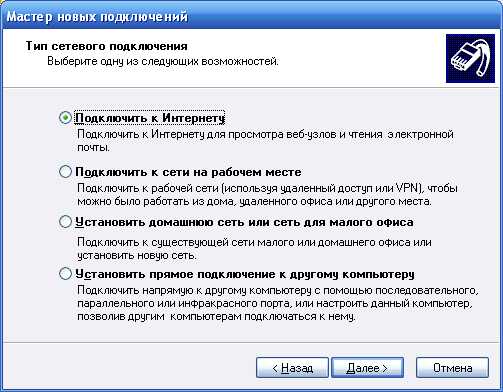
В следующем окне выберите «Установить подключение вручную» и нажмите «Далее».
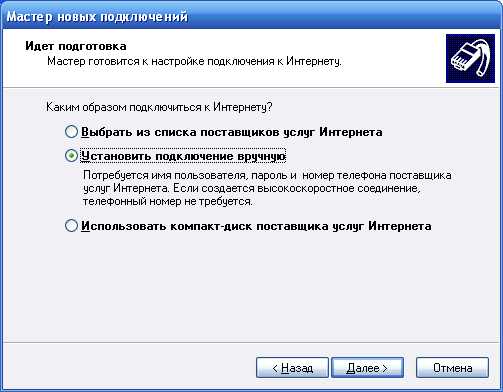
Выберите — «Подключение к Интернету» — «Через высокоскоростное подключение запрашивающее имя пользователя и пароль» и нажмите «Далее».
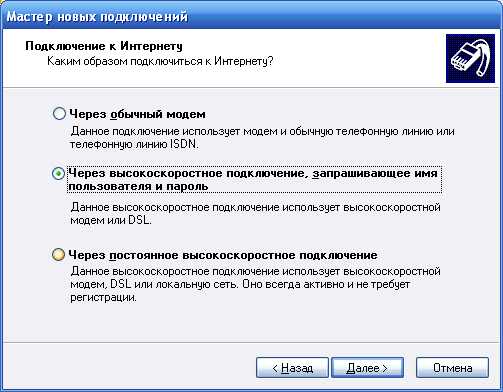
Далее Вам будет предложено ввести имя поставщика услуг. Введите MAVERICK и нажмите «Далее».
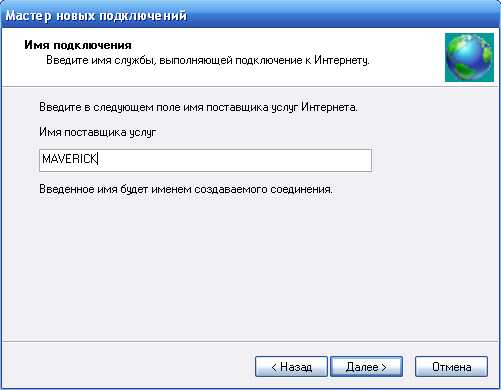
В следующем окне Вам необходимо ввести Ваш «Логин» и «Пароль». Узнать логин и пароль Вы можете в «Памятке абонента» или в службе техподдержки компании. После ввода имени пользователя и пароля нажмите «Далее», а затем «Готово».


Появится окно «Подключение: MAVERICK».
Настройка интернет соединения (PPPoE) для Windows 7
Нажимаем меню «Пуск», далее выбираем «Панель Управления».
Для удобства в левом углу нажимаем «Классический вид» и выбираем «Центр управления сетями и общим доступом».
Выбираем «Подключение к Интернету», жмем «Далее».
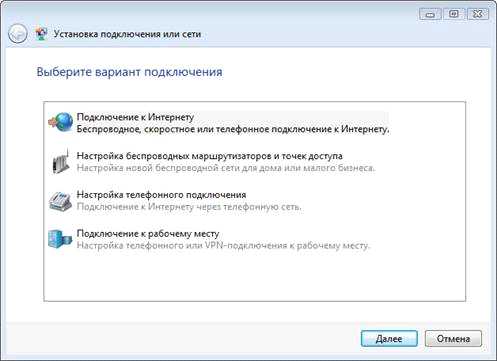
Выбираем «Все равно создать новое подключение».

Выбираем «Высокоскоростное (с PPPoE)»

Заполняем графы «Логин», «Пароль», ставим галочку «Запомнить этот пароль»
В имени подключения пишем «MAVERICK», жмем «Подключить».
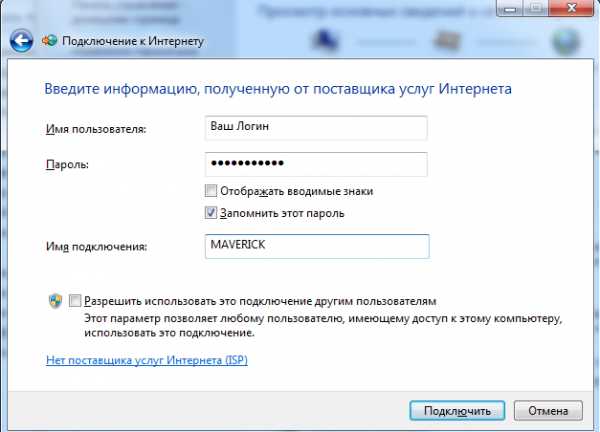
Жмем «Пропустить», если соединение установилось, переходим к п.11

Жмем «Все равно создать подключение»

Жмем «Закрыть»

Возвращаемся к папке «Управление сетевыми подключениями», жмем правую кнопку на «подключении MAVERICK» и выбираем «Создать Ярлык», На вопрос «Поместить его на рабочий стол?» жмем «ДА»

Жмем «OK» перезагружаемся и проверяем.
Инструкция по настройке роутера на примере ASUS WL-520 GC/GU

Рекомендации.
По умолчанию, Логин admin, пароль admin.
Сброс настроек роутера производится путем нажатия и удержания кнопки Reset на задней панели роутера в течении 10 секунд.
Авторизация.
Для того, что бы попасть в веб-интерфейс роутера, необходимо открыть ваш Интернет браузер и в строке адреса набрать http://192.168.1.1 , User Name admin , Password – admin (при условии, что роутер имеет заводские настройки, и его IP не менялся).

Смена заводского пароля.
В целях безопасности рекомендуется сменить заводской пароль.
По умолчанию: Логин admin, пароль admin.
В интерфейсе роутера необходимо зайти во вкладку ( System Setup ), далее (Change Password )
В поле ( New Password ) введите новый пароль. В следующее поле его необходимо повторить.
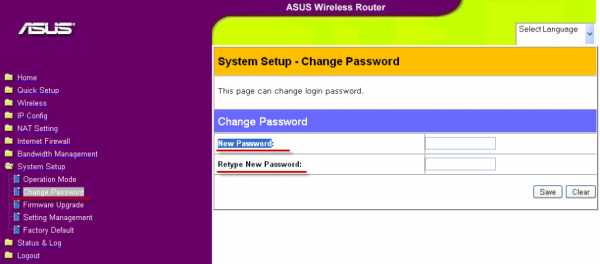
Далее сохраняем настройки нажатием кнопки «Save»
Настройка Wi-Fi на роутере.
В интерфейсе роутера необходимо выбрать вкладку слева ( Wireless ), в открывшемся списке выбираем ( Interface ).
Выставляем параметры следующим образом:
Поле «SSID»: вводим название беспроводной сети. Значение в этом поле можно не менять.
Метод проверки подлинности ( Authentication Method ) : WPA-Auto-Personal Шифрование WPA(WPA Encryption ) : TKIP + AES Предварительный ключ WPA ( WPA Pre-Shared Key ) : вы должны ввести любой набор цифр, длиной от 8 до 63. Их также необходимо запомнить, чтобы Вы могли указать их при подключении к сети.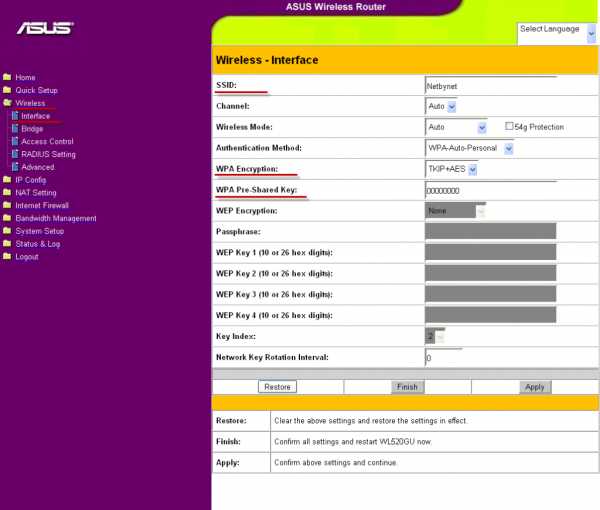
Нажимаем ниже кнопку «Apply»
Настройка подключения к Интернет.
В интерфейсе роутера необходимо выбрать вкладку слева « IP Config », в открывшемся списке выбираем «WAN & LAN».
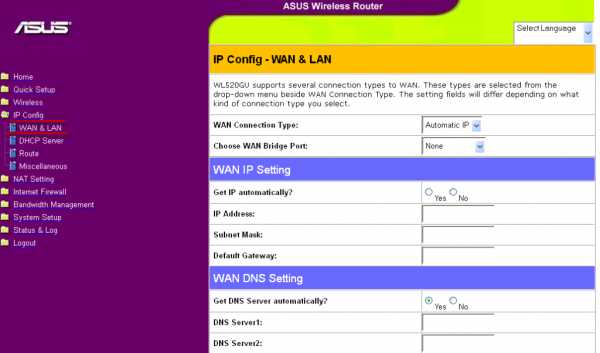
Настройка PPPoE подключения.
Тип WAN-подключения (WAN Connection Type): PPPoE
Получить IP адрес WAN автоматически (Get IP automatically): Yes
Подключаться к DNS серверу автоматически (Get DNS Server automatically): Yes
Имя пользователя (User Name): Ваш логин по договору
Пароль (Password): Ваш пароль по договору
MTU: 1500
Сохраняем настройки кнопкой «Finish».
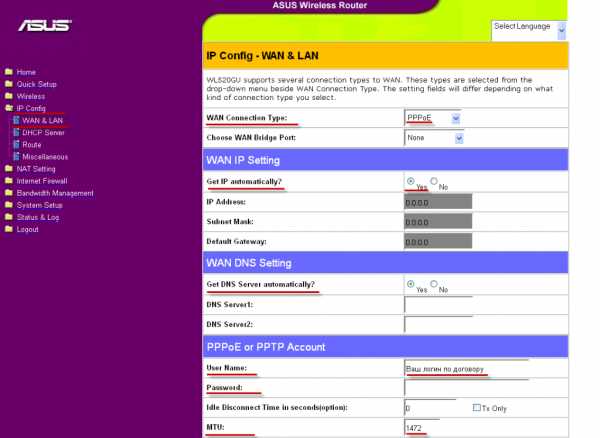
Настройка планшета Apple (iPad)

Основные сведения
iPad — интернет-планшет, выпускаемый компанией Apple . Apple iPad является классическим примером интернет — планшетов и принципиально отличается от персональных компьютеров

Настройка Wi-Fi
Для настройки Wi-Fi на iPad вы должны, находится в зоне досягаемости сигнала Wi-Fi роутера.
Настройки Wi-Fi находятся в меню (Настройки)
Выбираем вкладку Wi-Fi
Подождите, пока iPad определит доступные сети, затем выберите сеть.

Нажимите на вашу сеть. Если требуется, введите пароль и нажмите на Подключение(Join).Сети, для которых требуется пароль, обозначены значком замка.
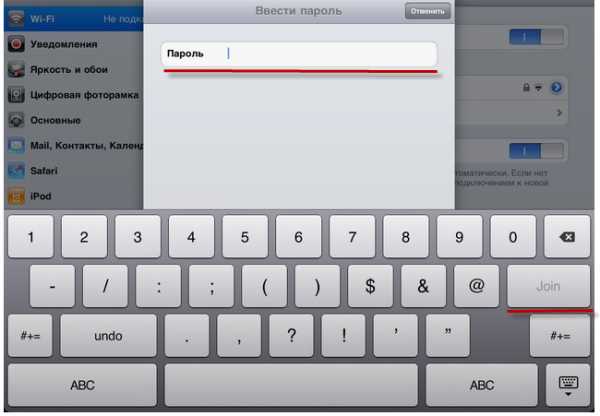
Когда iPad подключен к сети Wi-Fi, значок Wi-Fi в строке состояния в верхней части экрана отображает уровень сигнала. Чем больше полос, тем сильнее сигнал
Исключение сети из списка ранее посещаемых , чтобы iPad не подключался к ней автоматически. Выберите «Wi-Fi», затем нажмите значок рядом с сетью, к которой Вы ранее подключались. Затем нажмите «Забыть эту сеть».
Подключение к закрытой сети Wi-Fi. Для подключения к сети Wi-Fi, которая не показана в списке найденных сетей, выберите «Wi-Fi» > «Другая», затем введите имя сети. Если сеть требует ввода пароля, нажмите «Безопасность», укажите тип безопасности, который используется сетью, и введите пароль.
Для некоторых сетей Wi-Fi может потребоваться ввод дополнительной информации, например ID клиента или статический IP-адрес. Узнайте у администратора сети, какие настройки необходимо использовать
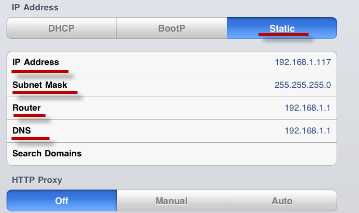
Проверка Соединения
Для проверки подключения необходимо зайти во вкладку вашей сети и убедиться, что ваш планшет получил настройки.
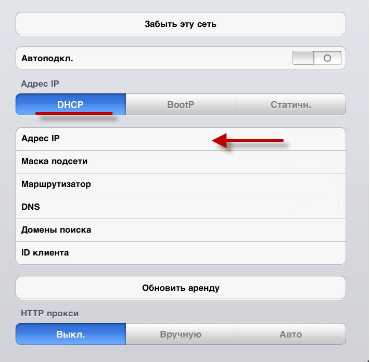
Safari
В программе Safari на iPad можно просматривать веб-сайты и быстро переходить к избранным сайтам. Веб-страницы можно просматривать в вертикальной или горизонтальной ориентации. Поверните iPad,вебстраница также повернется, и ее размер автоматически настроится по размеру экрана.
Открытие веб-страниц.
Коснитесь поля адреса (в строке заголовка), чтобы вывести на экран виртуальную клавиатуру, введите адрес веб-страницы и нажмите «Перейти». Если поле адреса не отображается, нажмите строку состояния в верхней части экрана для быстрого перехода к полю адреса. По мере ввода адреса отображаются адреса, начинающиеся с данных букв. Это адреса страниц, для которых созданы закладки, или недавно открывавшихся страниц. Для перехода на страницу нажмите на адрес. Полностью введите адрес, если он отсутствует в списке. Удаление текста в поле адреса. Нажмите поле адреса, затем нажмите значок
Изменение масштаба и прокрутка
Увеличение и уменьшение масштаба. Дважды нажмите столбец на веб-странице, чтобы развернуть его. Повторное двойное нажатие служит для уменьшения масштаб.
www.maverick.ru
Онлайн оплата — Компания «Maverik»
На этой странице Вы можете оплатить Ваш заказ банковской картой. Это быстро, удобно и безопасно. После проведения платежа мы вышлем билеты и ваучеры. В качестве подтверждения командировочных расходов будут предоставлены квитанции о проведении онлайн платежа с использованием Вашей банковской карты. В случае возникновения любых вопросов относительно онлайн оплаты Вашего заказа, пожалуйста, обращайтесь к нашим менеджерам по телефону: +7 (863) 285-05-15.
Обратите внимание, что оплата услуг возможна только банковскими картами VISA и MasterCard эмитированными российскими банками.
Безопасность транзакций
Разъяснение для покупателей о процедуре безопасной передачи по каналам связи конфиденциальной информации держателей карт, применяемой Продавцом ООО «ТК Мэверик»
В соответствии с положением ЦБ РФ «Об эмиссии банковских карт и об операциях, совершаемых с использованием платежных карт» от 24.12.2004 N 266-П операции по банковским картам совершаются держателем карты.
ООО «ТК «Мэверик», как Продавец гарантирует поставку товара после оплаты его Покупателем. Все платежи, авторизация операций по банковским картам, передача любой информации держателей карт осуществляется нашим Партнером АО «Банк Русский Стандарт», систему, полностью поддерживающей стандарты безопасности ISO 8583, общеевропейскую систему сертификации на безопасность Hacker Safe, стандарт PCI и 100% совместимость с протоколами Virified by Visa, MasterCard Secure Code и SSL. Если у нашего Партнера есть основания полагать, что операция носит мошеннический характер, он вправе отказать в осуществлении данной операции.
Мошеннические операции с банковскими картами попадают под действие статьи 159 УК РФ.
* Нажимая кнопку «Оплатить» Вы соглашаетесь с правилами онлайн бронирования, оплаты и возврата билетов
www.maverik.ru
Смотреть фильм Мэверик (1994) бесплатно онлайн в хорошем качестве 1080p HD
После нашей эры2013, фантастика, приключения, боевик, США
Трейлер Старый телохранитель2015, боевик, Китай, Гонконг
Трейлер Игрушки для взрослых2018, боевик, триллер, комедия, криминал, детектив, США, Китай
День памяти2011, боевик, драма, военный, история, США
Парк Юрского периода 32001, фантастика, боевик, триллер, приключения, США
Дом на Турецкой улице2002, боевик, триллер, драма, криминал, музыка, Германия, США
14 клинков2010, боевик, триллер, драма, история, Гонконг, Китай, Сингапур
Американские герои2001, боевик, вестерн, США
Скорость: Автобус 6572015, боевик, триллер, криминал, США
Трейлер Крутые парни2017, документальный, боевик, спорт, США
Терминатор: Генезис2015, фантастика, боевик, триллер, США
Трейлер Десять героев Санады2016, боевик, комедия, Япония
Рэкетир2007, боевик, драма, криминал, Казахстан
Трейлер Перестрелка2016, боевик, триллер, криминал, Великобритания, Франция
Трейлер Могучие рейнджеры2017, фантастика, боевик, приключения, Канада, США
Для императора2014, драма, боевик, криминал, Корея Южная
Ад2010, боевик, драма, комедия, криминал, Мексика
Трейлер Великий уравнитель 22018, боевик, триллер, криминал, США
Бесстрашный2006, боевик, драма, биография, спорт, Китай, Гонконг
Начало2013, боевик, триллер, драма, детектив, Индия
2.1hdlava.com